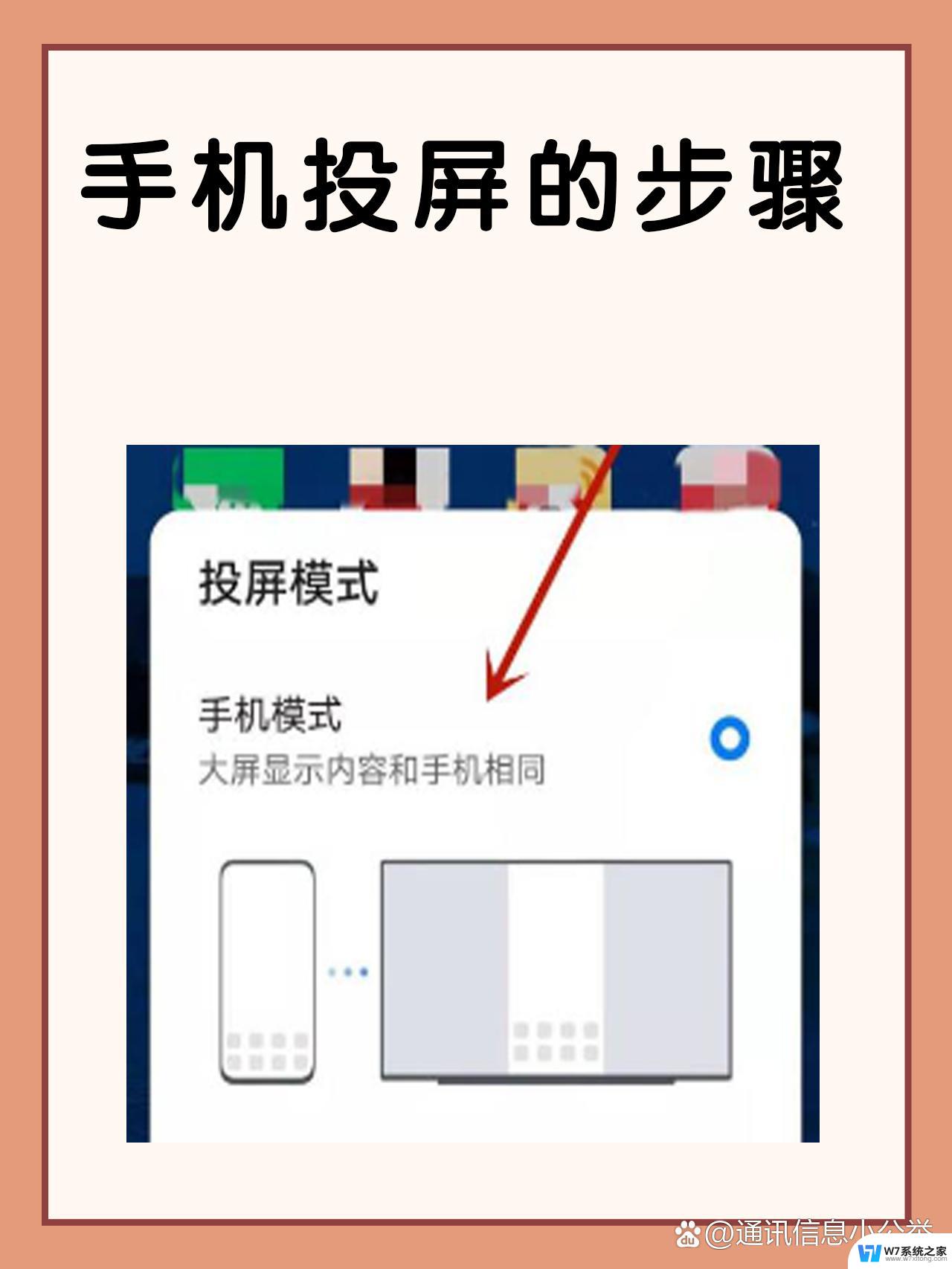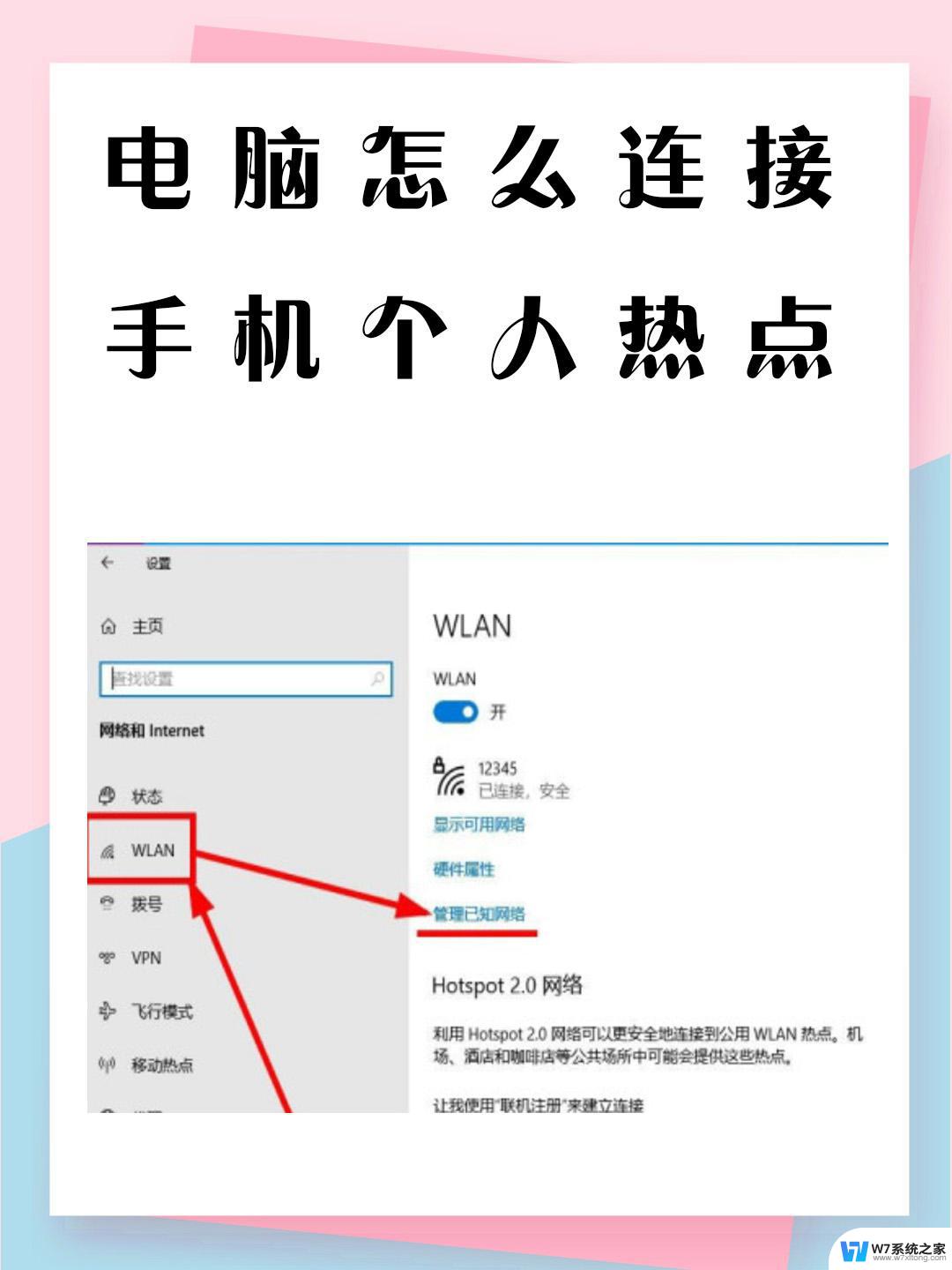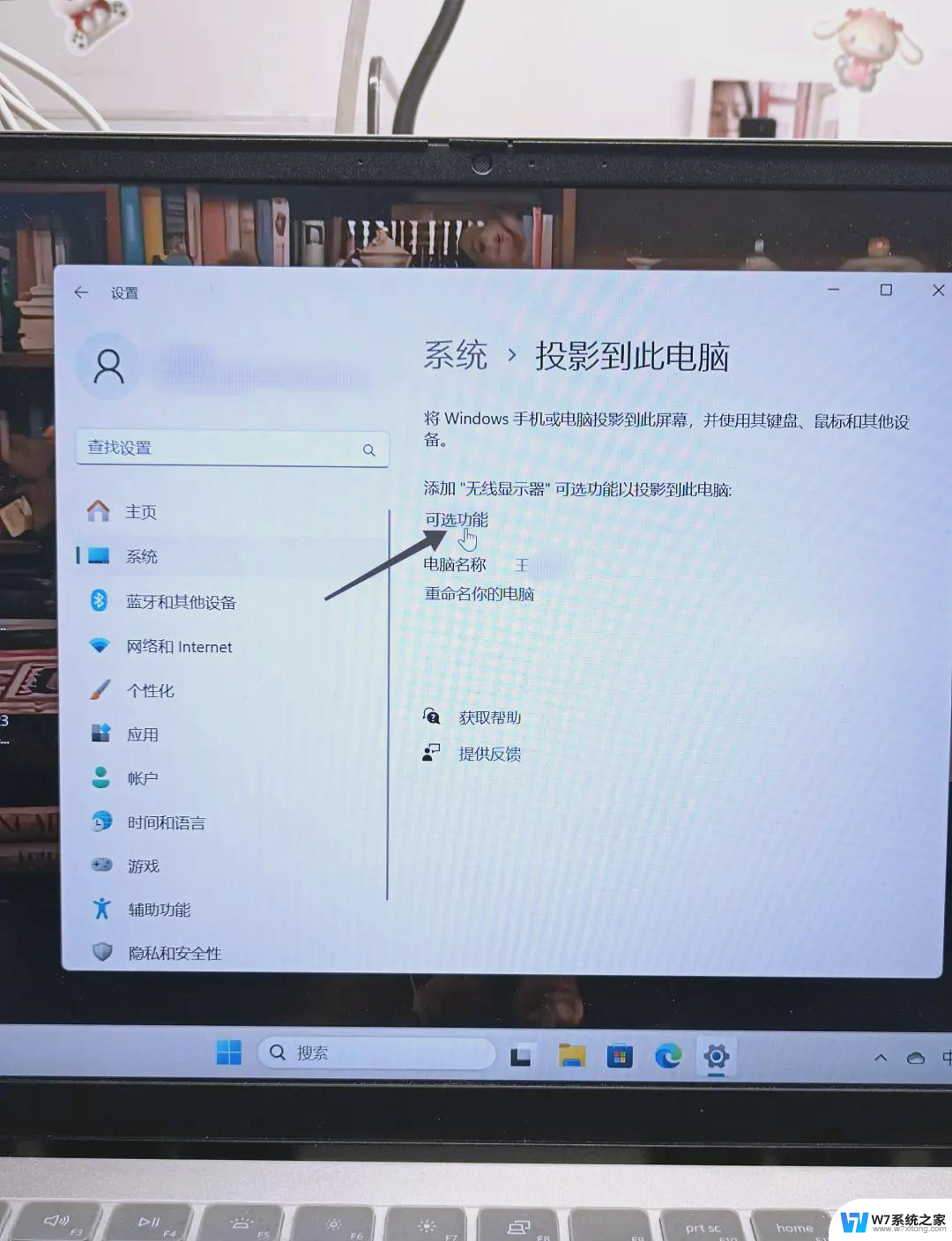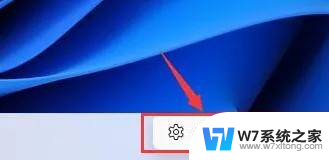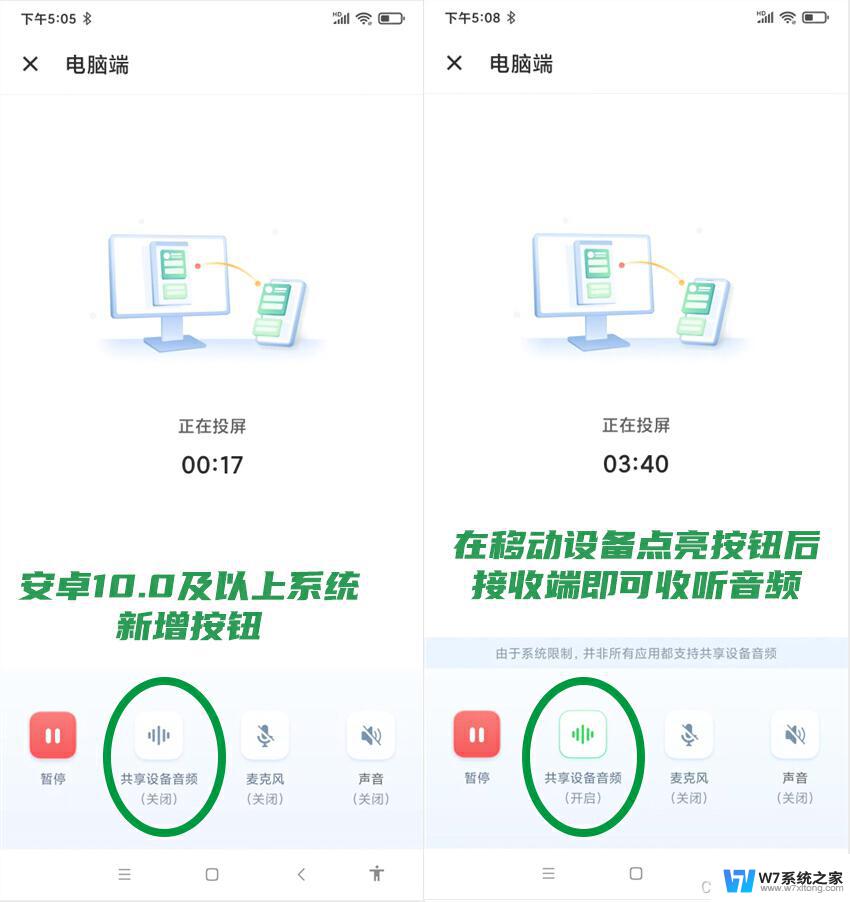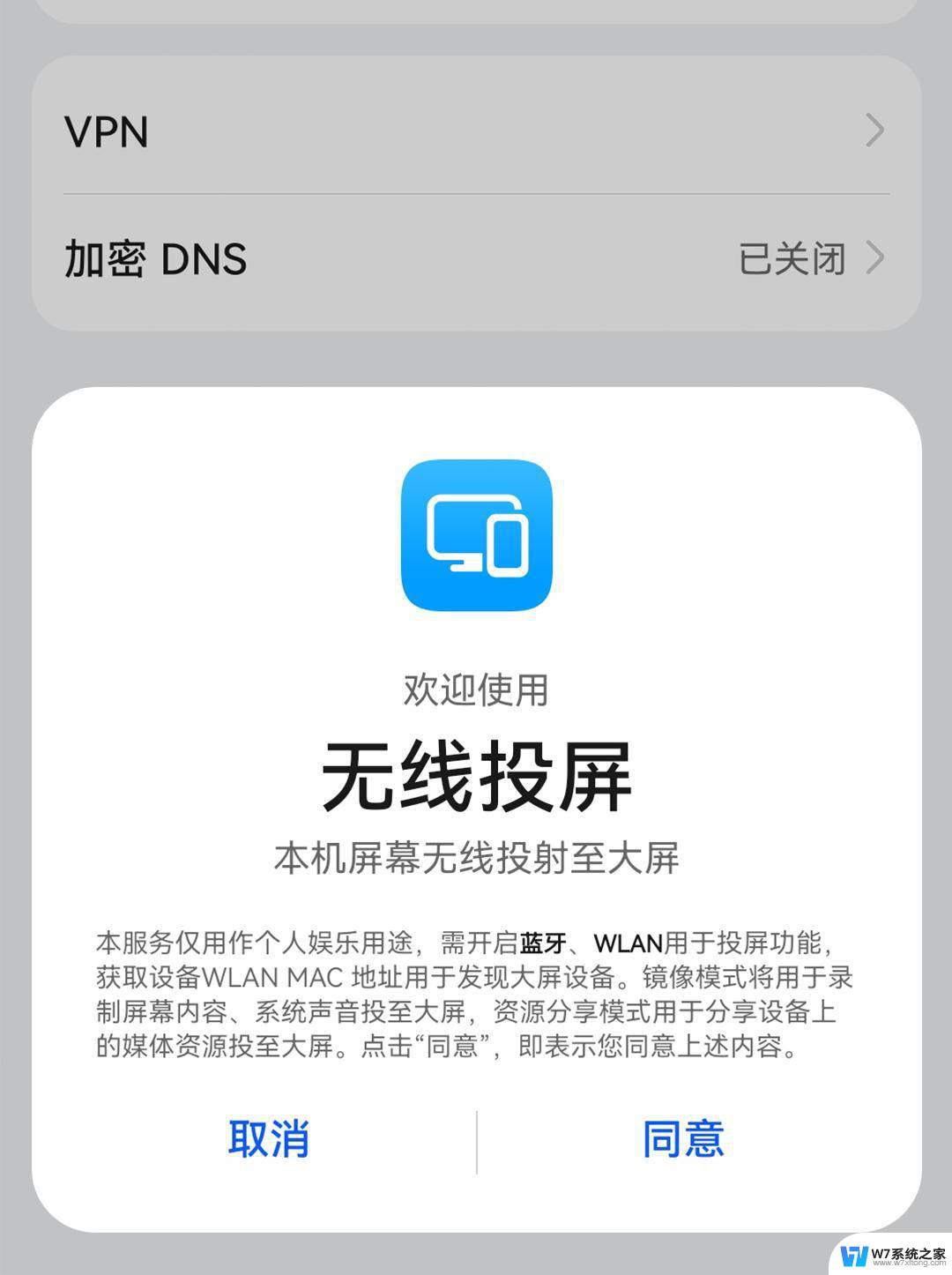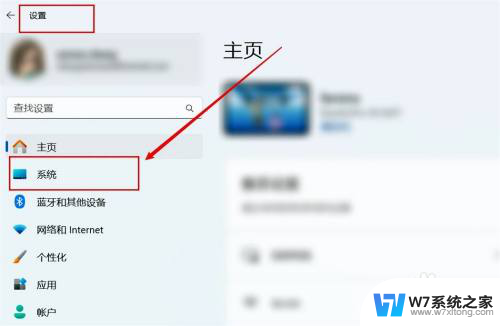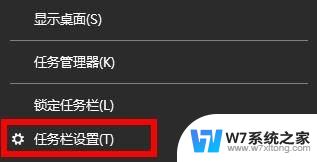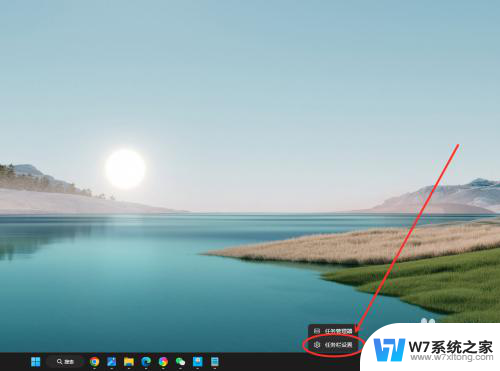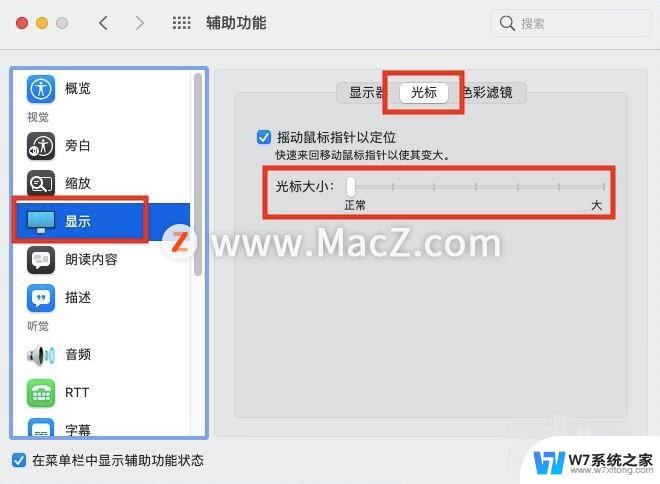windows11电脑文件怎么传到小米手机上 小米手机连接电脑传输文件操作指南
更新时间:2024-07-05 13:42:27作者:jiang
随着科技的不断进步,现在许多人在日常生活中都会使用到电脑和手机,而随之而来的问题就是如何在这两者之间进行文件传输。对于小米手机用户来说,连接电脑传输文件可能是一个常见的需求。本文将为大家介绍如何在Windows 11电脑上将文件传输到小米手机上的操作指南,让您轻松实现文件共享。
方法如下:
1.首先打开手机中的文件管理。
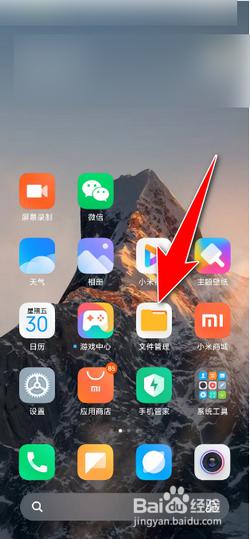
2.然后点击右上角的三个点。

3.点击远程管理。

4.最后点击启动服务即可,连击成功后即可向电脑传输文件。
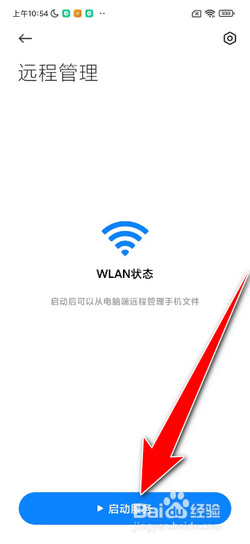
以上就是如何将Windows 11电脑上的文件传输到小米手机的全部内容,如果有需要的用户,可以根据小编的步骤进行操作,希望对大家有所帮助。